CamtasiaStudio7.1录制微课程
- 格式:doc
- 大小:56.50 KB
- 文档页数:1

1、打开软件
2、点击录制PowerPoint
3、弹出打开对话框
4、找到要录制的PPT.
5、打开PPT
6、找到“录制工具栏”
7、点击录制按钮。
8、单击开始录制
点击关闭开始录制
9、按“ESC”键停止录制或直到幻灯片播放结束。
10、点击停止录制,弹出另存为对话框,选择路径保存。
11、弹出下面窗口,如需要对视频进行编辑,选择:“编辑您的录制“;如直接生成视频文件选择“生成您的录制”。
以“生成您的录制”为例:
11、点击“生成您的录制”,则进入软件:如下图
12、选择“自定义生成设置”点击“下一步”如下图不需要进行设置,点击下一步。
13、进入如下界面,修改“模板”为“no controls”,修改“大小”“640x480”。
然后点击“下一步”。
修改前:
修改后:
14、如图:不需要修改
15、点击“下一步”进入下图:修改“生成名称”;修改“文件夹”(保存位置)。
点击完成。
16、进行渲染。


录课软件及写字板使用说明
一、录课前工具准备
1、 录课软件:Camtasia Studio 7.1安装程序;
2、 自备装置:耳机(带话筒);
3、 自制PPT 课件。
二、安装步骤 安装录课软件
双击
点击“下一步”
选择“我同意” 点击“安装” “安装完成”
三、录课步骤
第1步:打开已经做好的PPT 课件,进入“加载项”一栏,点击“录制”,如下所示:
第2步:在录制界面,右击鼠标,调出毡尖笔(请老师统一选择红色“毡尖笔”):
第3步:点击左下角的“点击开始录制”按钮,开始录制。
录制过程中可使用“左
右箭头”或“page down/up ”键进行翻页,使用写字板和笔进行书写演示。
第4步:录制完成,连续按两次esc 键保存文件,操作步骤如下所示。
在保存文件的过程中,请老师选择按照以上红色方框内的选项进行设置,注意保存文件格式为A VI 格式。
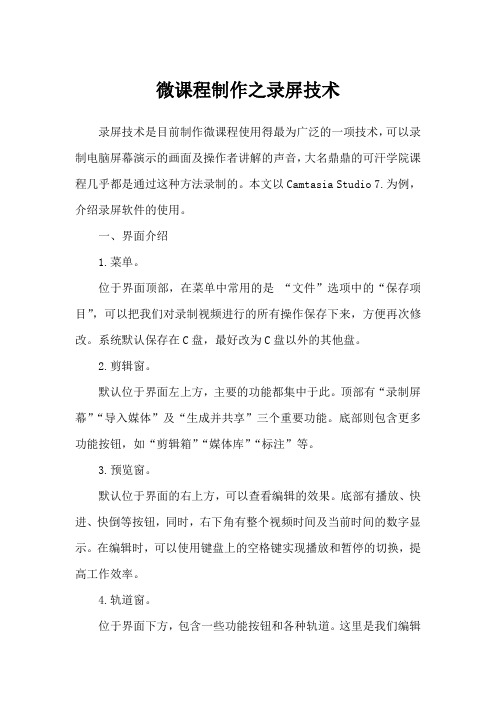
微课程制作之录屏技术录屏技术是目前制作微课程使用得最为广泛的一项技术,可以录制电脑屏幕演示的画面及操作者讲解的声音,大名鼎鼎的可汗学院课程几乎都是通过这种方法录制的。
本文以Camtasia Studio 7.为例,介绍录屏软件的使用。
一、界面介绍1.菜单。
位于界面顶部,在菜单中常用的是“文件”选项中的“保存项目”,可以把我们对录制视频进行的所有操作保存下来,方便再次修改。
系统默认保存在C盘,最好改为C盘以外的其他盘。
2.剪辑窗。
默认位于界面左上方,主要的功能都集中于此。
顶部有“录制屏幕”“导入媒体”及“生成并共享”三个重要功能。
底部则包含更多功能按钮,如“剪辑箱”“媒体库”“标注”等。
3.预览窗。
默认位于界面的右上方,可以查看编辑的效果。
底部有播放、快进、快倒等按钮,同时,右下角有整个视频时间及当前时间的数字显示。
在编辑时,可以使用键盘上的空格键实现播放和暂停的切换,提高工作效率。
4.轨道窗。
位于界面下方,包含一些功能按钮和各种轨道。
这里是我们编辑的主阵地,轨道的多少和种类根据编辑的需要会发生变化。
时间轴上有时间刻度,可以通过上方的放大缩小按钮改变每个刻度的间隔长度,方便编辑时对指针进行精确定位。
单击轨道左侧的锁形按钮,可对当前轨道的素材进行锁定或者解锁。
二、录制步骤一般来说,我们可以基于事先制作好的PPT进行讲解和录制。
单击“录制屏幕”按钮,出现如下图所示的对话框。
选择录制的区域为“Full screen”,即录制全屏。
也可根据需要选择“Custom”,即自定义大小。
“Webcom off”按钮,默认电脑内置或者外接的摄像头处于关闭状态,单击则可以开启。
如果录制的内容与讲解者的表情或手势具有密切关系,可以开启,不然会干扰观众注意力。
“Audio on”按钮,单击后边的小三角形,展开下拉菜单,勾选“线性输入/麦克风输入”,不要勾选“Record system audio”。
如果录音设备及相关设置正确,那么测试声音时,右侧的音量大小区域会出现由绿到红的彩色,此时把音量按钮拖拽到靠右80%的位置。

Camtasia Studio(喀秋莎)软件进行微课的剪辑与生成(1)双击打开喀秋莎软件,进入操作界面;(2)点击左上方“导入媒体”选项,打开提前录好的微课视频,如果需要对两段或多段视频进行合并,需同时导入;(3)将左上角空白区域(剪辑箱)的其中一个微课视频拖拽到下方的轨道1,并将视频移动到起始位置,使其顶格,否则在视频生成后播放初期会出现一段时间的黑屏;(4)在视频预览窗口点击播放按钮,对视频进行浏览,按住暂停键选择拟编辑的起始位置,双击工具中的“分割”,将视频进行切割;(5)继续播放视频,按住暂停键,选择编辑的终点,再次双击工具中的“分割”,此时视频被分割成三段;(6)用鼠标单击其中一段视频,将其选中,按下键盘上的“Delete”键,可删除该片段,轨道处出现空白区域;(7)如果要在轨道中插入一段新视频,则用鼠标拖拽的方式将剪辑箱中的视频拖拽到轨道1空白区域;(8)新插入的文件可能会很长,所以轨道1中原有的视频会自动后移,此时需要用鼠标拖拽多段视频进行拼接,不留缝隙;(9)如果在录课过程中出现口误,需要删除出现口误的片段,可以在该段视频上右键单击,选择“独立视频和音频”,这时,音频会单独出现在轨道2,接着就可以在轨道2中重复步骤(4)~(6)的操作,删除口误部分的音频;(10)如果需要将音频和视频一并删除,就需要用鼠标进行框选,或按住键盘上的“Ctrl”键,再用鼠标分别单击音频和视频,将音频和视频同时选中,重复步骤(4)~(6)的操作,删除音、视频;(11)如果需要重复使用某段视频,可以用鼠标单击该段视频,将视频片段选中,鼠标右键单击,选择“复制”→“粘贴”,即可完成视频片段的复用,若视频片段过宽,可以压缩之后再拖拽到轨道的相应位置;(12)如果需要在视频中插入文本或其他符号,可以利用工具中的“标注”,如插入文字后,可以调整字体、字号、颜色等,还可以在视频画面中用鼠标调整文字的位置,在轨道中也可以通过拖拽、拉伸或压缩等操作决定文字出现的时间和时长;(13)制作完成后,可通过拖动滚动条浏览所有片段,若轨道中的视频长度过长,可以用工具中的“放大”或“缩小”进行轨道整体的放大和缩小;(14)检查无误后,播放视频进行预览,再次检查不同片段是否拼接正确,有无画面或声音的断开,或是标注文字的丢失,重点检查剪辑的接缝处;(15)确认无误之后准备导出视频,选择左上角的“生成和分享”,在下拉菜单中选择相应的格式和参数,如Mp4 only(1080p),属于MP4格式的高清视频;(16)对编辑之后的视频进行重命名,并选择文件保存的位置,点击下一步,等待渲染;(17)打开渲染完的视频,再次播放视频进行检查。

如何使用CamtasiaStudio进行屏幕录制Camtasia Studio 是一款功能强大的屏幕录制和视频编辑软件,广泛应用于教育、培训、演示等领域。
本文将分为三个章节,分别介绍如何使用Camtasia Studio 进行屏幕录制、编辑和导出视频。
第一章:屏幕录制Camtasia Studio 提供了简便易用的屏幕录制功能,下面详细介绍录制操作步骤:1. 打开Camtasia Studio 软件,点击“新建录制”按钮。
弹出的录制设置对话框中,可选择录制整个屏幕、固定区域或特定窗口。
2. 在录制设置对话框中,选择录制音频源(系统音频或麦克风)和摄像头(可选)。
如果需要录制麦克风声音,请先确认麦克风已连接并正常工作。
3. 点击“录制”按钮开始屏幕录制。
在录制过程中,可以使用快捷键(如 F10)控制录制开始、暂停和结束。
4. 录制完成后,Camtasia Studio将自动打开编辑器,并将录制的视频文件载入到时间轴中。
第二章:视频编辑在Camtasia Studio 的编辑器中,可以对录制的视频进行各种编辑和增强。
以下是几个常用的编辑操作:1. 剪切片段:在时间轴中选择要剪切的片段,点击剪切按钮或使用快捷键Ctrl+X 进行剪切。
不需要的片段将被删除。
2. 添加特效:点击“特效”选项卡,在特效库中选择要添加的特效,如过渡效果、音频增强、字幕等。
3. 插入注释:在编辑器底部的工具栏中,点击“注释”按钮,选择合适的注释图形(箭头、圆形、矩形等)插入并编辑注释文字。
4. 调整音频:在时间轴中选择音频轨道,点击“音频增强”选项卡,可以调整音量、消除噪音等。
5. 添加动画:选择时间轴中的视频片段,点击“动画”选项卡,在动画库中选择合适的动画效果,如缩放、淡入淡出等。
第三章:导出视频完成视频编辑后,可以将视频导出为不同格式的文件,以便于在其他平台上播放或共享。
以下是导出操作步骤:1. 点击导出按钮,弹出导出设置对话框。
如何录制微课
我们在此向大家介绍的是一种简易微课,即幻灯片与你的声音的合成而已,本人无需露脸。
首先,要在你的电脑上下载并安装微课软件Camtasia Studio,并准备好所要用到的PPT。
打开ppt,然后最小化
→打开软件
→关闭弹出的小对话框
→点击左上角任务列表下的“录制屏幕”
→点击“custom”
→打开PPT
→播放ppt
→这时你会发现幻灯片页面上是虚线框,调整虚线框至幻灯片边缘
→按下键盘上的F9,这时候录制就正式开始了,你可以一张一张的点击幻灯片,讲解其内容,直至结束
→按下F10录制结束
→点Edit键,图标是把剪刀
→选择想要保存的地址,点“保存”
→选择“更改视频大小”,点“确定”。
(如果嫌声音太小,可选中录制的片段,点时间轴上方的向上的箭头“增大音量”)
→点左边任务列表最下方的“批生成”
→点“添加文件”,
→点“打开”
→点“下一步”
→“预设管理器”左边有个下拉框,点下拉框,点其中的“web”
→点“下一步”
→点“完成”
→“正在渲染批生成”
这样就OK了!。
卡塔莎让泰微课制作变得更简便泰州市第三高级中学赵金枫[内容摘要]卡塔莎是一种录屏工具,可以方便灵活地制作泰微课微视频,极大地减轻老师们制作泰微课的技术难度。
本文主要介绍卡塔莎软件的安装、简单使用,以及与泰微课制作工具的整合。
[关键词]泰微课卡塔莎整合“泰微课”(Taizhou Microlecture)是泰州市中小学微课程的简称,是泰州市基于微视频学习资源,促进中小学学生数字化学习的一项信息化应用项目。
覆盖基础教育各学段、各学科。
通过简短的视频,将“碎片化”的知识内容以全新的视角,帮助学生解决学习中的重点、难点、疑点和易错点等。
“泰微课”的内容由全市教育系统老师通过专门的泰微课制作工具制作、讲解上传。
毫无疑问,“泰微课”在制作时最重要的是内容的选取及讲解,但最终呈现出来的视频是要通过泰微课制作工具来制作。
因此,制作工具是否能熟练地掌握、应用,就决定了泰微课视频的效果。
泰微课制作工具实际上是一种录屏工具,它将电脑上播放的PPT画面以及讲解的语音进行录制、压缩、编码,生成流媒体视频,并通过该工具将制作好的视频上传到泰微课系统平台,使用非常方便。
然而,老师们在实际制作泰微课时,感到泰微课制作工具使用上有一些不便,主要有以下三点:一是不能进行后期修改和剪辑。
录制泰微课视频时只能一口气录制完成,中途不能出错、停顿,一旦有意外情况出现,录制过程只能从头再来。
一节泰微课微视频录制二十多遍是常有的事,老师们感到身心俱疲,大大降低了制作泰微课的热情;二是不能编辑、整合其他媒体。
在泰微课里如果需要加入视频、动画、音乐等元素,只能先在PPT里做好,但这个技术要求高,效果不能令人满意;三是语音录制效果比较差,有较大的背景噪音。
那么有没有办法解决老师们遇到的问题呢?答案是有的, CamtasiaStudio (卡塔莎),就能完美的解决上述问题。
此录屏软件既具备泰微课制作工具的录制功能,还具备视频编辑功能,可以对视频进行剪辑、添加字幕、插入其他视频、动画、音乐,可以对音频进行降噪处理(使声音更清楚)。
微课制作培训教程--电脑屏幕录制型目录前言 (3)一.工具说明 (4)(一)PPT课件 (4)(二)录屏软件--Camtasia Studio (4)(三)视频编辑软件 (4)二.制作流程 (5)(一)准备工作 (5)(二)《高尔夫球场服务》微课程的制作 (5)三.注意事项 (18)前言什么是微课?微课,是指以微型教学视频为主要载体,教师针对某个学科知识点(如重点、难点、疑点、考点等)或教学环节(如学习活动、主题、实验、任务等)而设计开发的一种情景化、支持多种学习方式的在线视频网络课程。
那么在微课程中的视频教学要以怎样一种形式来表达呢?按照微课拍摄及开发制作技术可以分为:教师出镜真实场景拍摄型、PPT 演示加真人拍摄型、虚拟仿真动画型、电脑屏幕录制型、手写板录制型和数字故事型。
在这节教程里我们主要讲述一下如何使用Camtasia Studio录屏软件实现一个电脑屏幕录制型微课--《高尔夫球场服务》的制作。
电脑屏幕录制型微课程制作较为简单,录制一般由教师本人单独完成即可。
制作时首先要选定教学主题,搜集教学材料和多媒体素材,制作PPT课件,然后在电脑屏幕上打开录屏软件,戴好耳麦,调整好话筒的位置和音量,教师要对照PPT课件进行讲解。
教师在录制时按照教案,一边演示幻灯片放映或对其进行各种操作,一边讲解。
录制完毕后,对录制的微课程视频用后期视频编辑软件进行适当的编辑和美化。
而在该教程中使用的Camtasia Studio录屏软件中就可以直接进行编辑,无需另外配备其他编辑软件,这就使得我们的微课程制作过程更加简易方便。
一.工具说明微课录制需要使用到的工具有PPT课件、录屏软件、视频编辑软件。
以下是对工具的说明。
本教程只着重强调Camtasia Studio的在微课制作中的操作方法,PPT课件的制作及视频编辑软件需教师自学。
(一)PPT课件由于这类微课程视频主要是呈现教师的PPT课件,所以PPT课件的制作水平决定了微课程的质量。
PPT加载项中无录屏加载项的录课方案
——录制屏幕
一、安装注册码文件
双击注册码文件进行安装,安装后重启电脑
二、录课中操作步骤
第一步:打开Camtasia Studio录屏软件,点击“录制屏幕”
弹出以下窗口
第二步:参数设置,“效果——选项“(注:每次打开都要重新设置参数)
1、设置注释
2、设置声音
3、设置光标
将公司提供的光标文件,更名为“BBK.cur”,放在路径:“C:\WINDOWS\Cursors”下面
确认光标是否是“显示光标”
第三步:参数设置,“工具——选项”
1、设置“一般”
2、设置“输入”
3、设置热键
4、设置“程序”
第五步:放映PPT课件,选择好毡尖笔,毡尖笔颜色选择“黄色”第六步:点击rec按钮开始录制
第七步:停止录制。
通过您设置的快捷键F10
第八步:后续编辑、生产视频,与原文档相同。
录屏软件
推荐录屏软件CamtasiaStudio7.1
推荐理由,此录屏软件既具备其他录屏软件的录制功能,还具备视频编辑功能,可以对视频进行剪辑、添加字幕,可以对音频进行降噪处理(使声音更清楚)。
今天我们就着重介绍这个软件的使用。
1、录制。
录制微课程非常简单,只要点击录制屏幕选择录制区域按下录制按即可开始录制,录制结束按快捷键F10
2、编辑。
为了使你的视频更加完美我们可以通过这个软件进行编辑。
(1)可以把录错地方剪掉。
(2)可以在视频中添加标注
(3)可以为视频添加字幕
(4)可以变焦,以强调重点
(5)可以为视频添加测试题,以与学生形成互动。
(6)可以为声音降噪
更多优点需要你的发现……
3、导出。
生成并共享自定义生成(可以选择生成视频的格式、分辨率等)点下一步直到完成。
其生成的视频清晰且文件很小,方便传播。